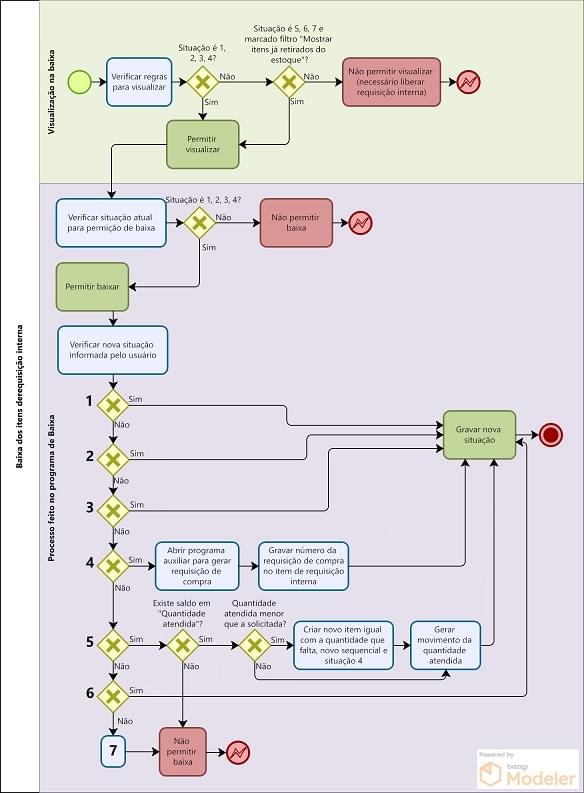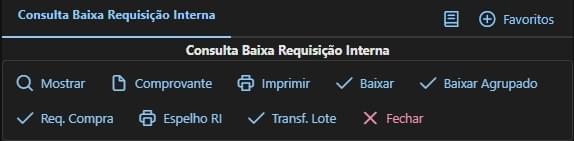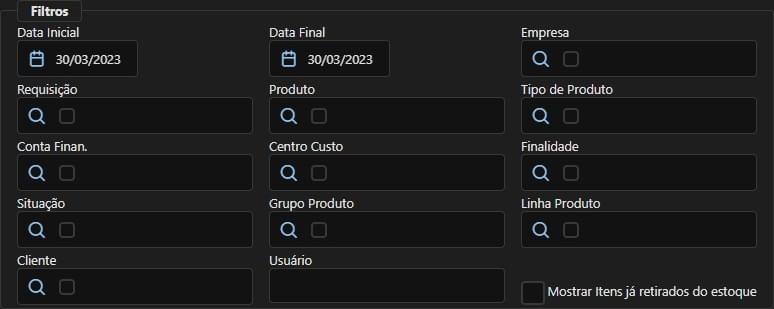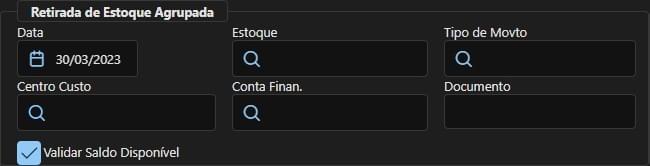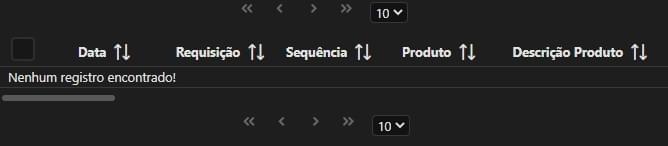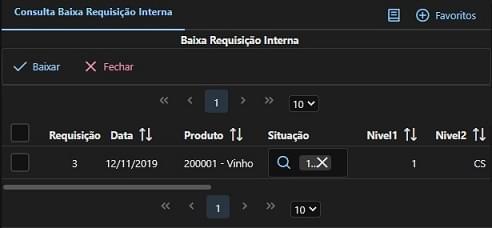
Os itens selecionados a baixar serão visualizados em uma lista que contém as seguintes colunas:
Seleção: Marque nesta coluna o(s) item(ns) para considerá-lo(s) na alteração.
Requisição: Coluna informativa do número da requisição interna do item selecionado.
Data: Coluna informativa da data da requisição interna do item selecionado.
Produto: Coluna informativa do código e descrição do produto do item selecionado.
Situação: Situação a considerar na alteração do item selecionado.
Nível 1: Coluna informativa do nível 1 do produto do item selecionado.
Nível 2: Coluna informativa do nível 2 do produto do item selecionado.
Nível 3: Coluna informativa do nível 3 do produto do item selecionado.
Quantidade: Coluna informativa da quantidade do item selecionado.
Conta Financeira: Coluna informativa da conta financeira do item selecionado.
Usuário: Coluna informativa do usuário do item selecionado.
Nº Movimento: Coluna informativa do número do movimento de estoque do item selecionado.
Documento: Coluna informativa do documento do item selecionado.
Centro Custo: Coluna informativa do centro de custo do item selecionado.
Solicitante: Coluna informativa do usuário solicitante do item selecionado.
Requisição Compra: Coluna informativa do número da requisição de compra vinculada ao item selecionado.
Se informar a nova situação "2 - Reprovado" ou "3 - Aguardando Retirada", não serão necessários informar outros dados. Esta nova situação será gravada para fins informativos. Desta forma o setor que requisitou poderá visualizar suas requisições para então fazer a retirada ou para obter ciência da reprovação. O item continuará na lista de requisições internas a baixar pois não completou totalmente o processo de baixa.
Para completar o processo total de baixa, em vias normais, o item que está "2 - Reprovado", posteriormente será baixado como "6 - Atendido sem Baixa de Estoque" e o item que está "3 - Aguardando Retirada", posteriormente será baixado como "5 - Retirado Estoque".
Se informar a nova situação "4 - Req. Compra" é aberto o programa Requisição Compra para gerar uma requisição de compra dos itens selecionados. Não será permitido gerar uma requisição de compra se já houver uma requisição de compra vinculada ao item selecionado.
Se informar a nova situação "5 - Retirado Estoque" e a quantidade atendida for igual à quantidade solicitada, o sistema irá abrir em uma nova aba o programa Movimento Produto para informar os valores a considerar no movimento de retirada de estoque.
Após confirmar a movimentação de estoque, o sistema gravará "5 - Retirado Estoque" na situação e gravará o número do movimento de estoque recém gerado no item de requisição interna recém baixado. O item sairá da lista de requisições internas a baixar (salvo no caso em que o campo Mostrar itens já retirados do estoque esteja marcado) pois o processo se deu por encerrado.
Se informar a nova situação 5 - Retirado Estoque e a quantidade atendida for menor que a quantidade solicitada, significa que houve uma baixa parcial. Neste caso, além de abrir o Movimento Produto, será criada uma nova requisição interna com os mesmos dados existentes para o item parcialmente atendido, porém com um número de sequencial novo e situação "4 - Req. Compra", o solicitante "Solicitante livre" e a quantidade igual à quantidade restante a comprar.
Se informar a nova situação "6 - Atendido sem Baixa de Estoque", após confirmar a baixa, o sistema gravará "6 - Atendido sem Baixa de Estoque" na situação para o item de requisição interna recém baixado. O item sairá da lista de requisições internas a baixar (salvo no caso em que o campo Mostrar Itens já retirados do estoque esteja marcado) pois o processo se deu por encerrado.